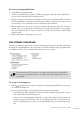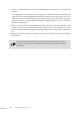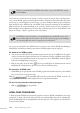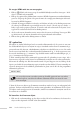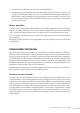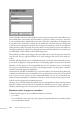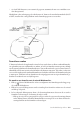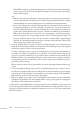Operation Manual
206 Studio Webdesign 4 Pro
Zo voegt u HTML-code toe aan een pagina:
1. Klik op HTML-code invoegen op de werkbalk Webobjecten of kies Invoegen > Web-
object > HTML in de menubalk.
2. Klik op de pagina of het plakbord om een nieuw HTML-fragment met standaardafmetin-
gen in te voegen op die positie. Sleep met de muis als u aangepaste afmetingen wilt instel-
len voor het HTML-fragment.
3. Gebruik de knoppen Plakken in header en Plakken in body in het dialoogvenster om
de tekst op het Klembord respectievelijk tussen de <head> </head>-tags en <body> </
body>-tags van de pagina te plaatsen. U kunt de code ook rechtstreeks in de juiste sectie
typen in het codevenster boven in het dialoogvenster.
4. Als de code externe bestanden vereist, moet u die selecteren via de knop Toevoegen. Klik
op Insluiten als u de externe bestanden in het projectbestand wilt insluiten.
5. Klik tot slot op OK om het dialoogvenster te sluiten.
ID’s gebruiken
Elk object in Studio Webdesign hee een unieke alfanumerieke id, die vereist is om naar
het desbetreende object te verwijzen in scripts. Standaard worden deze id’s automatisch ge-
genereerd voor alle objecten, tekstkolommen, tabelrijen en tabelcellen in uw site. Zo wordt
aan de eerste AutoVorm die u tekent bijvoorbeeld automatisch ‘qs_1’ als id toegewezen, aan
de tweede AutoVorm ‘qs_2,’ enzovoort. Op dezelfde manier wordt aan aeeldingen ‘pic_1,’
‘pic_2,’ enzovoort als id toegewezen.
U kunt vanzelfsprekend deze automatisch gegenereerde id’s gebruiken in uw scripts. Als u
liever met uw eigen id’s werkt, kunt u het automatisch toewijzen van id’s echter ook uitscha-
kelen voor de volledige site. Kies hiervoor Bestand > Eigenschappen van site, klik op de tab
Opties en schakel de overeenkomstige optie uit onder aan het tabblad. U kunt eenvoudig uw
eigen id’s invoegen in de beschikbare plaatshouder in plaats van de id’s die het programma
automatisch genereert:
Als u een object naar een andere positie op dezelfde pagina of naar een andere
website kopieert, wordt het id-nummer automatisch door een nieuw id-num-
mer vervangen.
U kunt de id van een object op elk moment veranderen nadat u het op een webpagina hebt
geplaatst. Zo kunt u bijvoorbeeld een andere naam gebruiken, of voorkomen dat de id van
een object wordt weergegeven in de broncode, zonder het automatisch toewijzen van id’s in
de website uit te schakelen.
Zo bewerkt u de id van een object:
1. Klik met de rechtermuisknop op het object en kies ID in het snelmenu, of selecteer het
object en kies Opmaak > HTML-id in de menubalk.